Ejere af Oculus Quest ved, hvor god den virkelig trådløse oplevelse er. Hvad de måske ikke ved, er imidlertid, hvordan deres spil-pc kunne omdanne Oculus Quest til en Oculus Rift og muliggøre endnu større VR-oplevelser. Vores trin-for-trin guide viser dig den nemmeste vej til at bruge dit Oculus Quest som et PC VR-headset samt introducere et par måder til at holde oplevelsen virkelig trådløs.
Kablet er den bedste måde at gå lige nu på af to hovedårsager. For det første er den kablede oplevelse utroligt let at konfigurere, og for det andet får du video- og lydkvalitet af højeste kvalitet med en ledning. For at komme i gang er alt hvad du behøver, et USB Type-C-kabel til at tilslutte din Oculus Quest til din computer.
Det $ 80 Oculus Link-kabel tilbyder den højeste kvalitetsoplevelse og anbefales officielt af Oculus. Hvis din computer ikke har en USB Type-C-port, kan du vælge en billigere $ 27 Modal 10-fods kabel der tilsluttes USB Type-A 3.1-porte på din pc. Når du har fået kablet, skal du følge disse instruktioner.
- Sørg for, at Steam er installeret på din computer. Du kan få damp her.
- Åbn Steam, klik på butik fanen øverst.
- Søg i Steam-butikken efter SteamVR og klik på installer. Du behøver ikke at åbne SteamVR på dette tidspunkt.
- Åbn Oculus-software på din pc.
- Hvis du ikke allerede har det, download det her og så log ind med din Oculus-konto.
- Tilslut den ene side af USB-kablet til den relevante port på din pc og den anden side til din Oculus Quest.
-
Oculus-appen på din computer skal genkende Oculus Quest, når den er tilsluttet. Klik på Blive ved på skærmen, der dukker op for at aktivere Oculus Link.
 Kilde: Android Central
Kilde: Android Central -
Under opsætningen af Oculus Link kan du teste kablet for at sikre, at det er hurtigt nok til at blive brugt med Oculus Link ved at klikke på Prøve knappen nederst på skærmen. Hvis dit kabel fejler testen, skal du overveje et af de kabler, vi har anbefalet ovenfor.
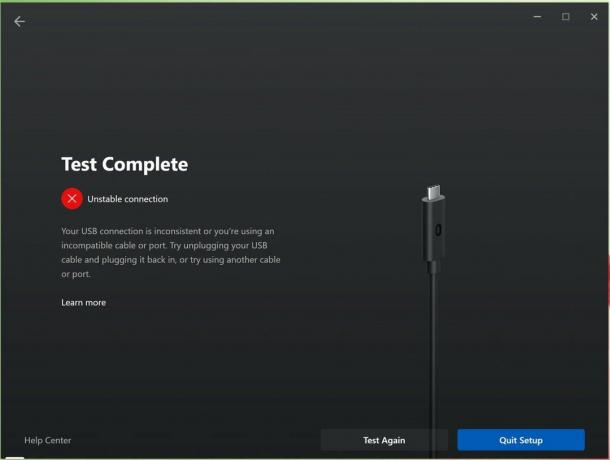 Kilde: Android Central
Kilde: Android Central - Klik på Blive ved og sæt Oculus Quest på dit hoved. Du bliver bedt om at oprette Guardians grænser for dit værelse.
-
Vælg på Oculus-startskærmen Apps på venstre side af skærmen, og start derefter SteamVR.
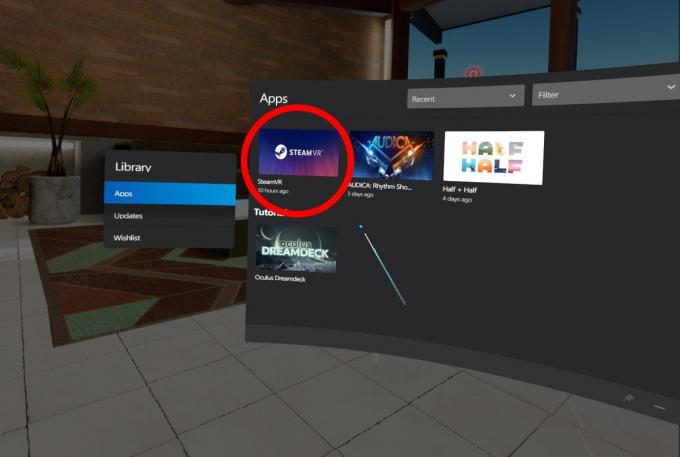 Kilde: Android Central
Kilde: Android Central -
Nogle gange har SteamVR brug for yderligere oplysninger om rumopsætning. Hvis du ikke tidligere har oprettet rumgrænserne i SteamVR, skal du følge trinene på din pc. Dette vises automatisk på din skærm, hvis den skal konfigureres. Det kan være nødvendigt at tage din Oculus Quest af for at gennemføre dette trin.
 Kilde: Android Central
Kilde: Android Central -
Når SteamVR er indlæst, skal du trykke på menuknap på venstre Oculus Touch-controller for at trække SteamVR-instrumentbrættet op.
 Kilde: Android Central
Kilde: Android Central - Start dit valgte spil og nyd det.
Mens en kablet oplevelse vil levere den højeste kvalitet og kræver mindst mulig konfiguration, er ledninger bare ikke så gode at håndtere. Når alt kommer til alt er det nok den største enkeltårsag til at få en Oculus Quest, så hvorfor kompromis nu? Når du overvejer en trådløs opsætning til dine pc-VR-behov, er der to store muligheder: den gratis mulighed, ALVR eller den betalte mulighed, Virtual Desktop.
Til denne vejledning skal du bruge Sidequest til at få disse apps installeret på din Oculus Quest. Følg vores Sidequest guide her. Da det er gratis, starter vi med at vise dig, hvordan du installerer og bruger ALVR.
- Naviger til din pc på ALVR Github.
-
Hent ALVR.zip. Du kan finde dette under Aktiver sektion af hver udgivelse i Github.
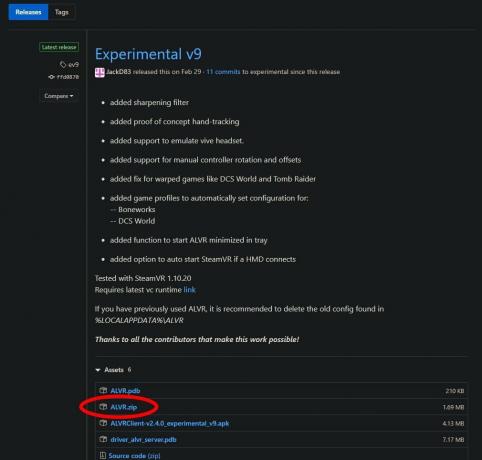 Kilde: Android Central
Kilde: Android Central -
Uddrag ALVR.zip til en permanent placering på din computer. Noget som Mine dokumenter eller den Desktop mappen er fint.
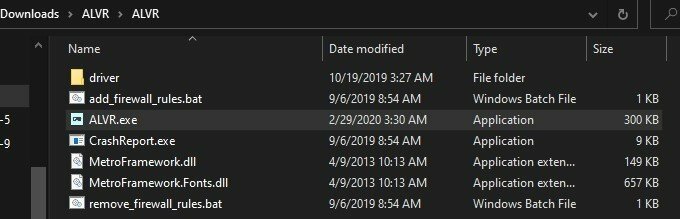 Kilde: Android Central
Kilde: Android Central - Åbn ALVR mappe, du lige har udpakket og kørt ALVR.exe. Accepter eventuelle sikkerhedsadvarsler, der vises.
Nu for at indlæse ALVR på din Oculus Quest.
- Tilslut din Oculus Quest ind på din computer med et USB-kabel. Sidequest skal genkende din Oculus Quest, hvis du har gennemgået vores Sidequest opsætningsvejledning.
- Åbn Sidequest applikation på din stationære pc.
- Klik på Spil og apps på toppen.
-
Brug søgefeltet i venstre side af skærmen til at søge efter ALVR eller Klik her. Det fulde titelnavn, du kan se, er anført i Sidequest er ALVR - Luftlys VR.
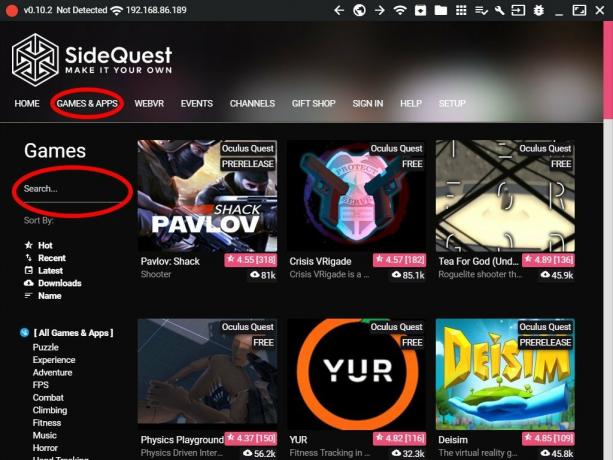 Kilde: Android Central
Kilde: Android Central -
Klik på den lyserøde på butiksiden i Sidequest Installer senest knappen for at downloade og installere ALVR på din Oculus Quest.
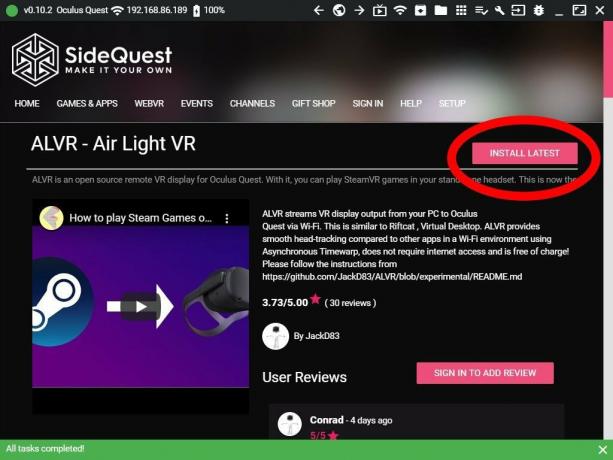 Kilde: Android Central
Kilde: Android Central - Når installationen er færdig, skal du tage stikket ud af Oculus Quest og montere det på dit ansigt, som du normalt ville gøre, når du spiller.
-
Naviger til din Bibliotek.
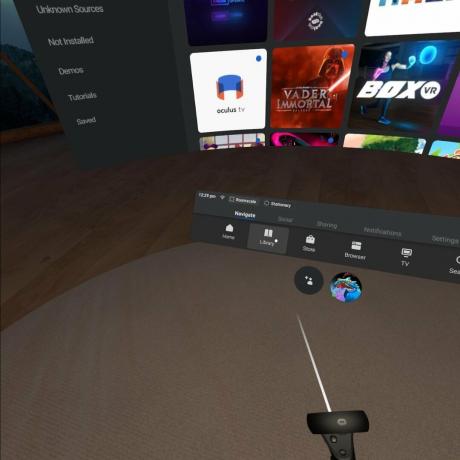 Kilde: Android Central
Kilde: Android Central -
Vælg Ukendte kilder fra venstre liste, og vælg derefter ALVR fra hovedruden.
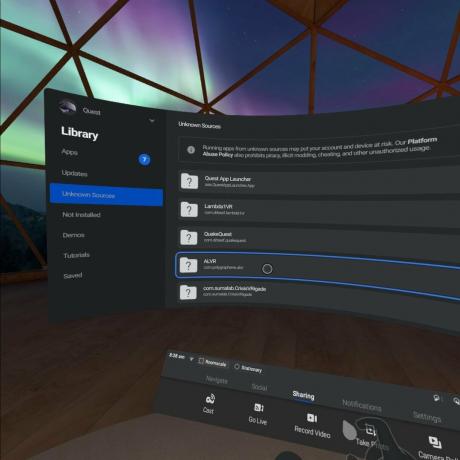 Kilde: Android Central
Kilde: Android Central -
ALVR starter i en hvid skærm. Træk visiret op, men lad Oculus Quest være på hovedet for at forhindre det i at falde i søvn. Klik på knappen på din computer Forbinde -knappen i ALVR-appen ud for Oculus Quest-listen.
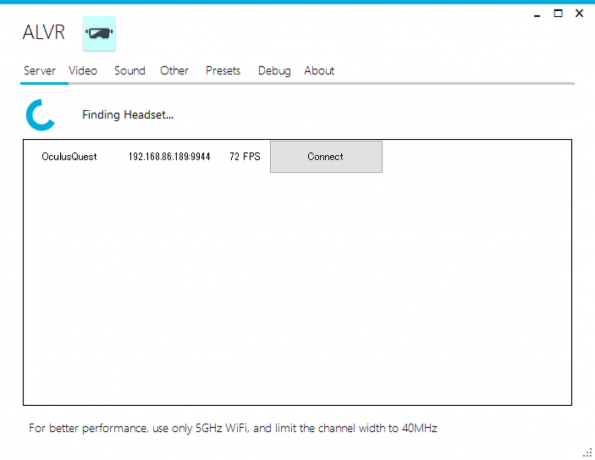 Kilde: Android Central
Kilde: Android Central -
Når det er tilsluttet, kan du se dit headsets statistik og information vises i ALVR-appen på dit skrivebord. SteamVR starter automatisk, og du vil blive mødt med SteamVR hjem fra Oculus Quest.
 Kilde: Android Central
Kilde: Android Central -
Hvis du ikke tidligere har oprettet rumgrænser i SteamVR, skal du følge trinene på din pc. Dette vises automatisk på din skærm, hvis den ikke tidligere var opsat.
 Kilde: Android Central
Kilde: Android Central -
Når SteamVR er indlæst, skal du trykke på menuknap på venstre Oculus Touch-controller for at trække SteamVR-instrumentbrættet op.
 Kilde: Android Central
Kilde: Android Central - Start dit valgte spil og nyd det.
Få hele dit skrivebord med Virtual Desktop
Virtual Desktop er den anden trådløse oplevelse, og den er installeret meget på samme måde som ALVR med en undtagelse: Du skal først købe en licens til Virtual Desktop. Begynd på din pc.
- Åbn Oculus-app og søg efter Virtuelt skrivebord eller bare Klik her.
- Køb Virtuelt skrivebord men installer det ikke.
- Download Virtuel desktop streaming app på din pc.
-
Kør applikationen, når den er downloadet.
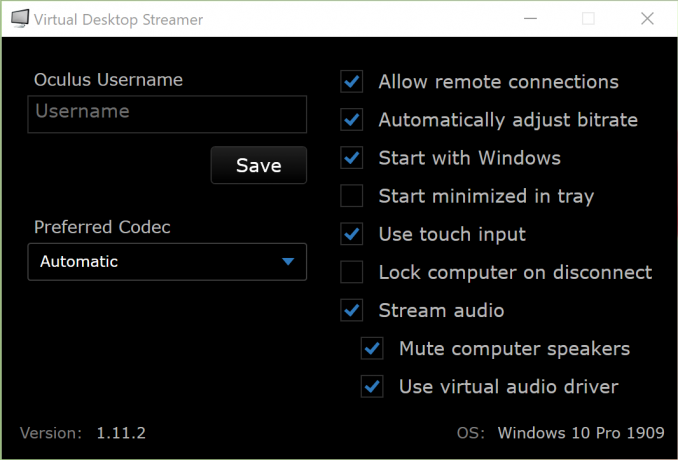 Kilde: Android Central
Kilde: Android Central
Nu hvor du har programmet, kan du her komme i gang.
- Sæt din Oculus Quest i din computer med et USB-kabel. Sidequest skal genkende din Oculus Quest, hvis du har gennemgået vores Sidequest opsætningsvejledning.
- Naviger til Sidequest-app på din stationære pc.
-
Klik på Spil og apps øverst, og brug derefter søgefeltet i venstre side af skærmen til at søge efter Virtuelt skrivebord eller bare Klik her.
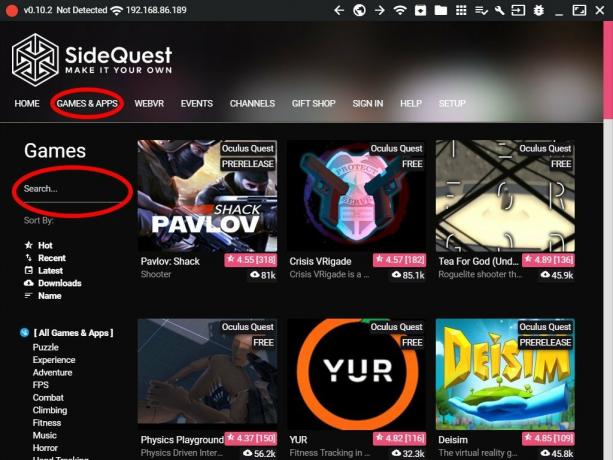 Kilde: Android Central
Kilde: Android Central -
Klik på den lyserøde på butiksiden i Sidequest Installer senest knappen for at downloade og installere Virtual Desktop på din Oculus Quest.
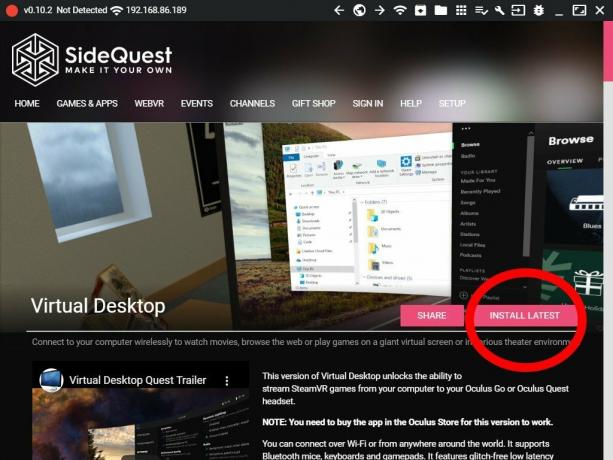 Kilde: Android Central
Kilde: Android Central -
Når installationen er færdig, skal du tage stikket ud af Oculus Quest og montere det på dit ansigt, som du normalt ville gøre, når du spiller. Naviger til din Bibliotek.
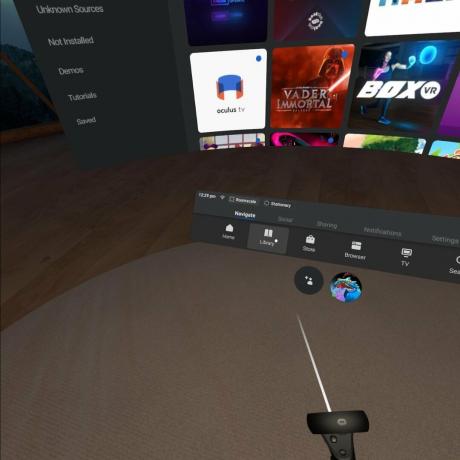 Kilde: Android Central
Kilde: Android Central -
Vælg Ukendte kilder fra venstre liste, og vælg derefter Virtuelt skrivebord fra hovedruden.
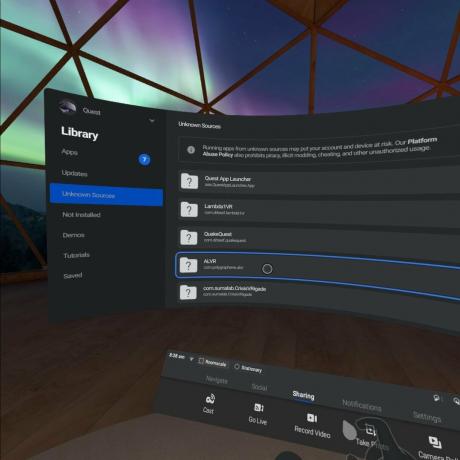 Kilde: Android Central
Kilde: Android Central -
Følg meddelelser i appen for at afslutte opsætningen. Virtual Desktop sender din Oculus Guardian-rumopsætning til SteamVR og skal ikke kræve yderligere opsætning fra Steam.
 Kilde: Android Central
Kilde: Android Central -
Når SteamVR er indlæst, skal du trykke på menuknap på venstre Oculus Touch-controller for at trække SteamVR-instrumentbrættet op.
 Kilde: Android Central
Kilde: Android Central - Start dit valgte spil og nyd det.
Du er færdig!
Uanset hvordan du kommer derhen, hvad enten det er ved at forbinde en ledning eller opsætte en af de fremragende trådløse oplevelser, det er nu enklere end nogensinde før at gøre din Oculus Quest til en Oculus Rift og spille superdrevet pc-VR spil.
Nicholas Sutrich
Nick har professionelt skrevet om tech siden 2011 og har kørt igennem spektret af tech og gaming. Hvis han ikke skiver blokke i Beat Saber, snurrer han sandsynligvis med en smart hjemmegadget eller går på en vandretur i bjergene i det vestlige North Carolina.
